U ovom članku ćemo vam pokazati kako preuzeti najnoviju verziju službenih NVIDIA drajvera za Debian 11 i instalirati ih na bezglavi (bez instaliranog grafičkog korisničkog sučelja) Debian 11 poslužitelj.
Tema sadržaja:
- Povezivanje s Debian 11 poslužiteljem putem SSH-a
- Uklanjanje starih NVIDIA upravljačkih programa s Debian 11 poslužitelja
- Onemogućavanje Nouveau upravljačkih programa na Debian 11 poslužitelju
- Metoda 1: Preuzimanje najnovije verzije službenih NVIDIA upravljačkih programa za Linux i prijenos na Debian 11 poslužitelj putem SFTP-a
- Metoda 2: Korištenje CURL-a za preuzimanje najnovije verzije službenih NVIDIA upravljačkih programa na Debian 11 poslužitelju
- Instaliranje potrebnih paketa ovisnosti za najnoviju verziju službenih NVIDIA upravljačkih programa
- Instaliranje najnovije verzije službenih NVIDIA upravljačkih programa na Debian 11 poslužitelj
- Provjera je li najnovija verzija službenih NVIDIA upravljačkih programa ispravno instalirana na Debian 11 poslužitelju
- Deinstaliranje najnovije verzije službenih NVIDIA upravljačkih programa s Debian 11 poslužitelja
- Zaključak
- Reference
Povezivanje s Debian 11 poslužiteljem putem SSH-a
Spajanje na vaš Debian 11 poslužiteljski stroj putem SSH-a nije obavezno ako imate pristup poslužiteljskom hardveru (gdje ste instalirali Debian 11). Možete samo spojiti miša, tipkovnicu i monitor na poslužitelj te preuzeti i instalirati najnoviju verziju službenih NVIDIA upravljačkih programa na njega.
Ako nemate pristup hardveru poslužitelja Debian 11, morate se u njega uključiti SSH kako biste instalirali najnoviju verziju službenih NVIDIA upravljačkih programa.
Za SSH u svoj Debian 11 poslužiteljski stroj, možete pokrenuti sljedeću naredbu iz terminalske aplikacije vašeg stolnog/prijenosnog računala s kojeg mu želite pristupiti:
$ ssh < Korisničko ime >@< ime hosta / IP adresa >
Obavezno zamijenite
Ako koristite Windows 10 ili Windows 11 i trebate bilo kakvu pomoć pri povezivanju s Debian 11 poslužiteljskim strojem putem SSH-a, pročitajte članak o Kako SSH pristupiti Linux poslužiteljima iz sustava Windows 10/11 .
Uklanjanje starih NVIDIA upravljačkih programa s Debian 11 poslužitelja
Prije nego što pokušate instalirati najnoviju verziju službenih NVIDIA upravljačkih programa na svoj Debian 11 poslužitelj, morate deinstalirati NVIDIA upravljačke programe koje ste već instalirali iz službenog repozitorija paketa Debiana 11. Ako vam je potrebna pomoć u vezi s tim, pročitajte članak o Kako očistiti instalaciju NVIDIA upravljačkih programa na Debianu 11 .
Onemogućavanje Nouveau upravljačkih programa na Debian 11 poslužitelju
Nakon što deinstalirate NVIDIA upravljačke programe s vašeg Debian 11 poslužitelja, novi upravljački programi bi se trebali aktivirati kao što možete vidjeti na sljedećoj snimci zaslona:
$ lsmod | zahvat novi 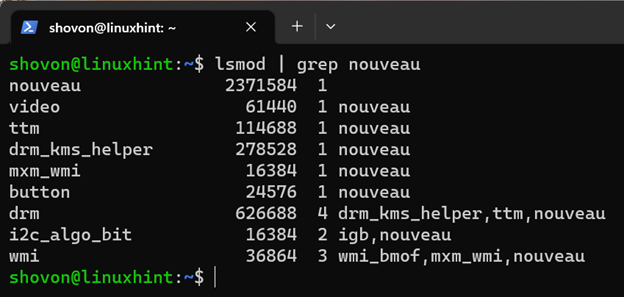
Da biste instalirali najnoviju verziju službenih NVIDIA upravljačkih programa, morate onemogućiti nouveau upravljačke programe na vašem Debian 11 poslužitelju.
Kako biste onemogućili nouveau upravljačke programe na vašem Debian 11 poslužitelju, kreirajte novu datoteku “nvidia-installer-disable-nouveau.conf” u /etc/modprobe.d/ imenik kako slijedi:
$ sudo nano / itd / modprobe.d / nvidia-installer-disable-new.confUpišite sljedeće retke u datoteku 'nvidia-installer-disable-nouveau.conf':
crna lista nouveauopcije nove modest = 0
Kada završite, pritisnite
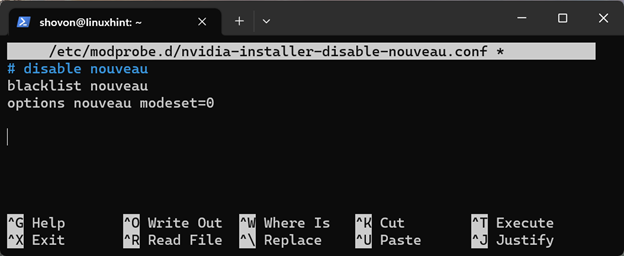
Da bi promjene stupile na snagu, ponovno pokrenite svoj Debian 11 poslužitelj sljedećom naredbom:
$ sudo ponovno podizanje sustavaNakon što se Debian 11 poslužiteljski stroj podigne, trebali biste vidjeti da se novi upravljački programi više ne koriste.
$ lsmod | zahvat noviMetoda 1: Preuzimanje najnovije verzije službenih NVIDIA upravljačkih programa za Linux i prijenos na Debian 11 poslužitelj putem SFTP-a
U ovom odjeljku pokazat ćemo vam kako preuzeti najnoviju verziju službenih NVIDIA upravljačkih programa za Linux i prenijeti instalacijsku datoteku na Debian 11 poslužitelj putem SFTP-a.
Za preuzimanje najnovije verzije službenih NVIDIA upravljačkih programa za Linux posjetite https://nvidia.com/en-us/drivers/unix iz vašeg omiljenog web preglednika.
Nakon što se stranica učita, trebali biste pronaći najnoviju verziju službenih NVIDIA upravljačkih programa u odjeljku 'Najnovija proizvodna verzija'. U vrijeme pisanja ovog teksta, najnovija verzija službenih NVIDIA upravljačkih programa je 525.89.02. Da biste ga preuzeli, kliknite na broj verzije kao što je označeno na sljedećoj snimci zaslona:

U kartici “Podržani proizvodi” pronaći ćete sve NVIDIA grafičke kartice koje ovaj upravljački program podržava.
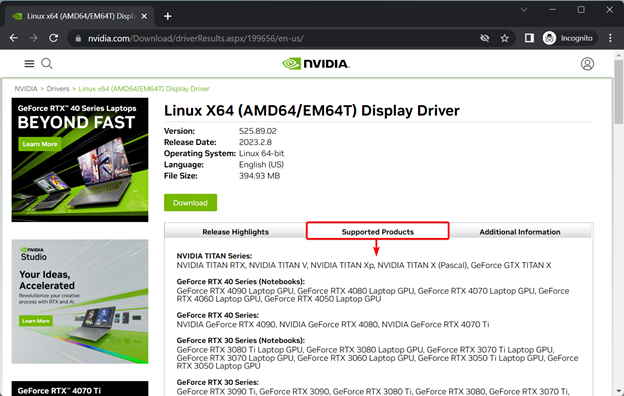
Ako je vaš NVIDIA GPU na popisu “Podržani proizvodi”, kliknite na “Preuzmi”.
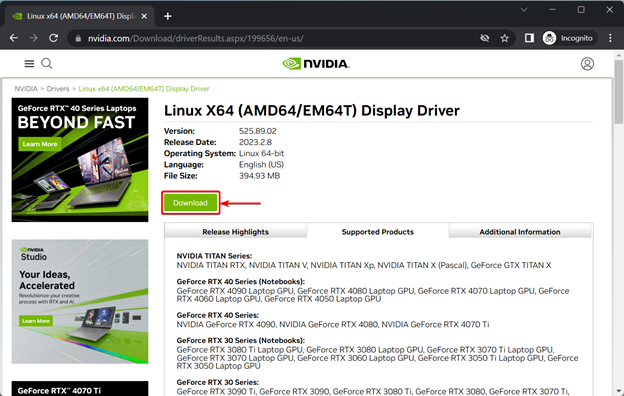
Kliknite na “Agree & Download”.
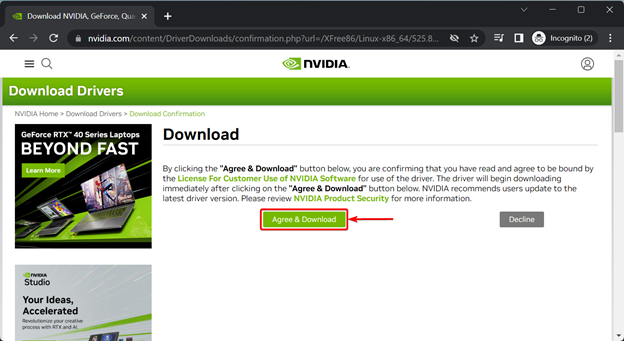
Vaš bi preglednik trebao tražiti da odaberete mapu/direktorij u koji želite spremiti instalacijsku datoteku NVIDIA GPU upravljačkih programa. Odaberite mapu/direktorij po svom izboru i kliknite na 'Spremi'.
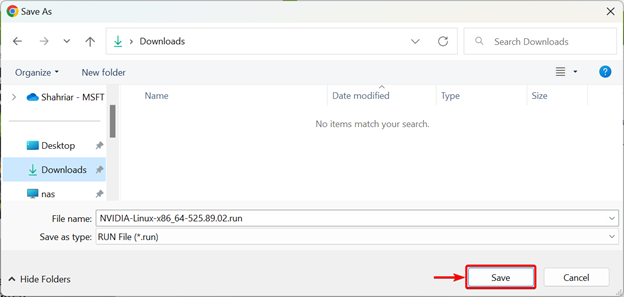
U tijeku je preuzimanje najnovije verzije službene datoteke za instalaciju upravljačkih programa NVIDIA. Potrebno je neko vrijeme da se završi.

U ovom trenutku preuzima se najnovija verzija službene datoteke za instalaciju upravljačkih programa NVIDIA.
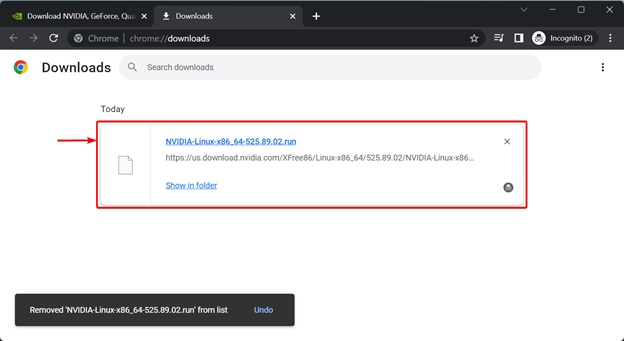
Spremili smo službenu instalacijsku datoteku NVIDIA drajvera u mapu 'Preuzimanja' kao što možete vidjeti na sljedećoj snimci zaslona:

Sada kada je preuzeta najnovija verzija službene datoteke za instalaciju NVIDIA upravljačkih programa, morate prenijeti ovu datoteku na svoj Debian 11 poslužitelj. Jedan od najlakših načina za prijenos datoteke na vaš Debian 11 poslužitelj je putem SFTP-a. Da biste saznali kako prenijeti datoteku na svoj Debian 11 poslužitelj putem SFTP-a, pročitajte članak na Kako mogu omogućiti SFTP na Synology NAS?
Metoda 2: Korištenje CURL-a za preuzimanje najnovije verzije službenih NVIDIA upravljačkih programa na Debian 11 poslužitelju
U ovom odjeljku pokazat ćemo vam kako preuzeti najnoviju verziju službenih NVIDIA upravljačkih programa na svoj Debian 11 poslužitelj putem CURL-a. Ovo je još jedan način preuzimanja najnovije verzije službenih NVIDIA upravljačkih programa na Debian 11.
Da bi ova metoda funkcionirala, morate znati broj verzije najnovijih službenih NVIDIA upravljačkih programa. Ove informacije ćete pronaći na službena stranica za preuzimanje NVIDIA upravljačkih programa za Linux . U vrijeme pisanja ovog teksta, najnovija verzija službenih NVIDIA upravljačkih programa je 525.89.02. Broj verzije može biti drugačiji do trenutka kada pročitate ovaj članak. Dakle, svakako zamijenite ovaj broj verzije s dostupnim najnovijim brojem verzije upravljačkih programa NVIDIA kada čitate ovaj članak.
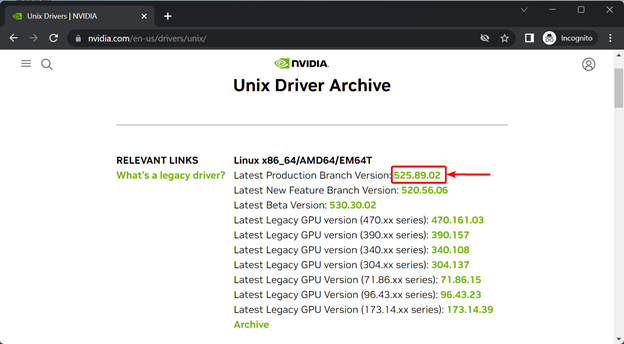
Sada morate instalirati CURL ako ga još niste instalirali.
Najprije ažurirajte predmemoriju repozitorija APT paketa sljedećom naredbom:
$ sudo prikladno ažuriranje 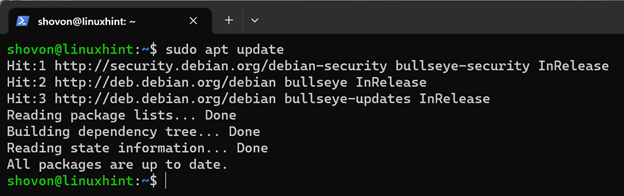
Da biste instalirali CURL na svoj Debian 11 poslužitelj, pokrenite sljedeću naredbu:
$ sudo prikladan instalirati kovrča Za potvrdu instalacije pritisnite I a zatim pritisnite

CURL treba biti instaliran.
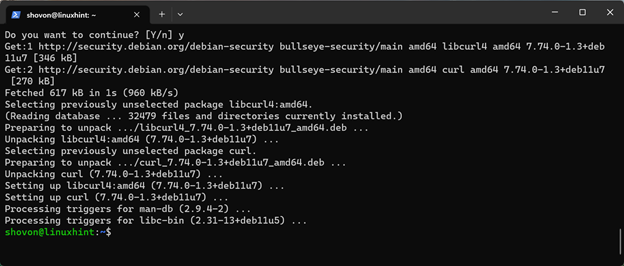
Sada morate postaviti neke varijable okruženja kako bi proces preuzimanja bio malo lakši i modularan.
Prvo postavite varijablu okruženja BASE_URL na sljedeći način:
$ izvoz BASE_URL =https: // us.download.nvidia.com / XFree86 / Linux-x86_64Zatim postavite varijablu okruženja DRIVER_VERSION. Vrijednost ove varijable okruženja trebala bi biti broj verzije službenih NVIDIA upravljačkih programa koje želite preuzeti.
$ izvoz DRIVER_VERSION =525.89.02Konačno, za preuzimanje najnovije verzije službenih NVIDIA upravljačkih programa na vaš Debian 11 poslužitelj s CURL-om, pokrenite sljedeću naredbu:
$ kovrča -fSl -O $BASE_URL / $DRIVER_VERSION / NVIDIA-Linux-x86_64- $DRIVER_VERSION .trčanjeCURL bi trebao početi preuzimati službenu instalacijsku datoteku NVIDIA upravljačkih programa. Potrebno je neko vrijeme da se završi.

U ovom trenutku, CURL bi trebao završiti preuzimanje službene datoteke za instalaciju NVIDIA upravljačkih programa.

Službena datoteka za instalaciju upravljačkih programa NVIDIA trebala bi biti spremljena u trenutnom radnom direktoriju kao što možete vidjeti na sljedećoj snimci zaslona:
$ ls -lh 
Instaliranje potrebnih paketa ovisnosti za najnoviju verziju službenih NVIDIA upravljačkih programa
Da bi najnovija verzija službenih NVIDIA upravljačkih programa radila na vašem Debian 11 poslužitelju, morate instalirati potrebne pakete ovisnosti na svom Debian 11 poslužitelju.
Da biste instalirali sve potrebne pakete ovisnosti na svoj Debian 11 poslužitelj kako bi najnovija verzija službenih NVIDIA upravljačkih programa radila, pokrenite sljedeću naredbu:
$ sudo prikladan instalirati linux-zaglavlja-$ ( uname -r ) build-essential xorg pkg-config libvulkan1 libglvnd0 libglvnd-dev libvdpau1 Za potvrdu instalacije pritisnite I . Zatim pritisnite
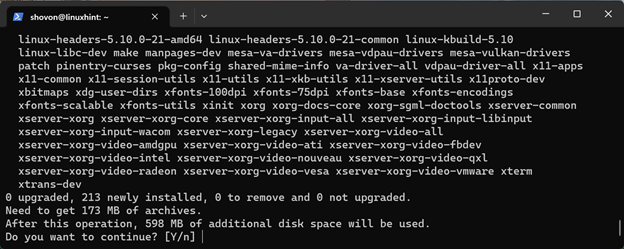
Svi potrebni paketi ovisnosti se preuzimaju. Potrebno je neko vrijeme da se završi.
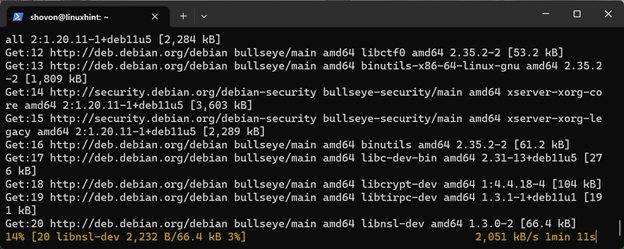
Instaliraju se svi potrebni paketi ovisnosti. Potrebno je neko vrijeme da se završi.
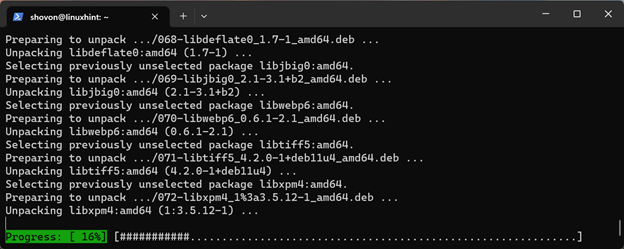
U ovom trenutku, svi paketi ovisnosti bi trebali biti instalirani.

Instaliranje najnovije verzije službenih NVIDIA upravljačkih programa na Debian 11 poslužitelj
Službena datoteka za instalaciju upravljačkih programa NVIDIA trebala bi biti spremljena u trenutnom radnom direktoriju. Ali nije izvršno prema zadanim postavkama kao što možete vidjeti na sljedećoj snimci zaslona:
$ ls -lh 
Da biste datoteku programa za instaliranje NVIDIA upravljačkih programa učinili izvršnom, pokrenite sljedeću naredbu:
$ chmod +x NVIDIA-Linux-x86_64-525.89.02.run: Zamijenite 525.89.02 brojem verzije NVIDIA upravljačkih programa koje ste preuzeli.

Službena datoteka za instalaciju upravljačkih programa NVIDIA trebala bi biti izvršna.
$ ls -lh 
Za instalaciju najnovije verzije službenih NVIDIA upravljačkih programa, pokrenite instalacijsku datoteku na sljedeći način:
$ sudo . / nvidia-linux-x86_64-525.89.02.pokreni: Zamijenite 525.89.02 brojem verzije NVIDIA upravljačkih programa koje ste preuzeli.

Instalacijski program za NVIDIA upravljačke programe se inicijalizira. Za dovršetak je potrebno nekoliko sekundi.
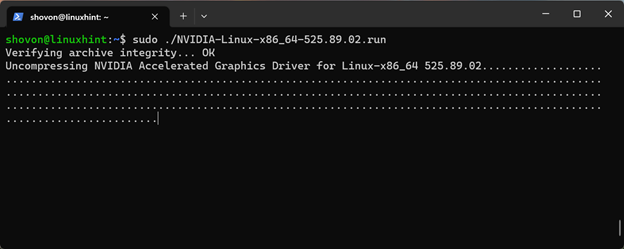
Službeni instalacijski program NVIDIA upravljačkih programa instalira najnoviju verziju službenih NVIDIA upravljačkih programa na vaš Debian 11 poslužitelj. Za dovršetak je potrebno nekoliko sekundi.

Kada vidite sljedeći prozor, odaberite Da i pritisnite

Instalacija bi se trebala nastaviti.
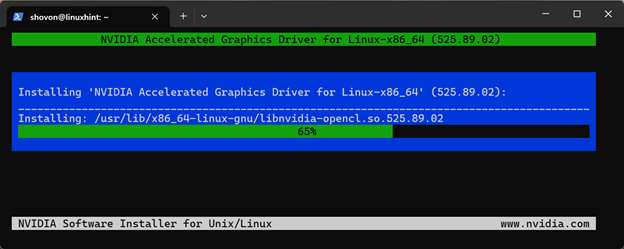
Kada vidite sljedeći prozor, odaberite Da i pritisnite
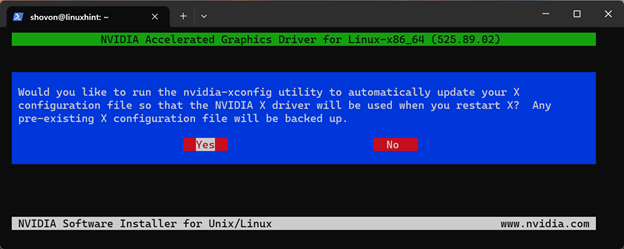
Trebala bi biti instalirana najnovija verzija službenih NVIDIA upravljačkih programa.
Pritisnite
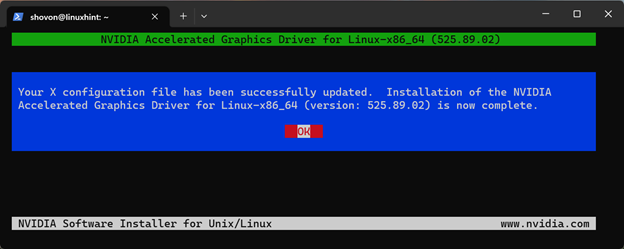
Da bi promjene stupile na snagu, ponovno pokrenite svoj Debian 11 poslužiteljski stroj sljedećom naredbom:
$ sudo ponovno podizanje sustavaProvjera je li najnovija verzija službenih NVIDIA upravljačkih programa ispravno instalirana na Debian 11 poslužitelju
Nakon što se vaš Debian 11 poslužitelj podigne, možete provjeriti koriste li se nvidia kernel moduli sa sljedećom naredbom. Ako naredba prikazuje slične rezultate (kao što je prikazano na sljedećoj snimci zaslona), najnovija verzija službenih upravljačkih programa NVIDIA GPU-a trebala bi raditi savršeno:
$ lsmod | zahvat nvidia 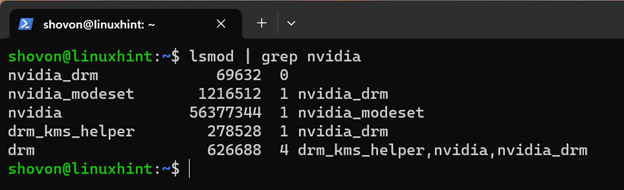
Također možete pronaći informacije o upotrebi vašeg NVIDIA GPU-a pomoću naredbe “nvidia-smi”. Izlaz ove naredbe također potvrđuje da je najnovija verzija službenih NVIDIA GPU upravljačkih programa ispravno instalirana.
$ nvidia-smi 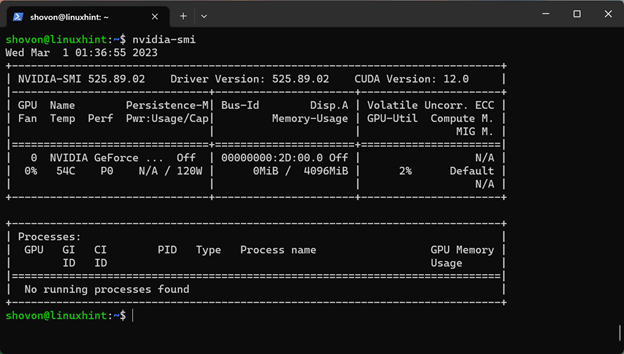
Deinstaliranje najnovije verzije službenih NVIDIA upravljačkih programa s Debian 11 poslužitelja
Za deinstalaciju najnovije verzije službenih NVIDIA upravljačkih programa s vašeg Debian 11 poslužitelja potrebna vam je datoteka za instalaciju NVIDIA upravljačkih programa koju ste koristili za instalaciju najnovije verzije službenih NVIDIA upravljačkih programa.
$ ls -lh 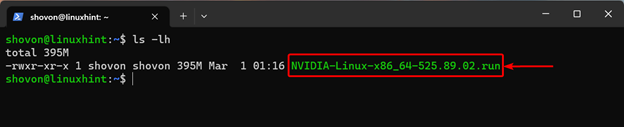
Da biste deinstalirali najnoviju verziju službenih NVIDIA upravljačkih programa s vašeg Debian 11 poslužitelja, pokrenite sljedeću naredbu:
$ sudo . / nvidia-linux-x86_64-525.89.02.pokreni -- deinstalirati: Zamijenite 525.89.02 brojem verzije NVIDIA upravljačkih programa koje ste preuzeli.

Instalacijski program za NVIDIA upravljačke programe se inicijalizira. Potrebno je neko vrijeme da se završi.
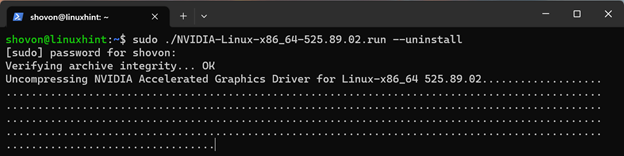
Kada vidite sljedeći prozor, odaberite Da i pritisnite
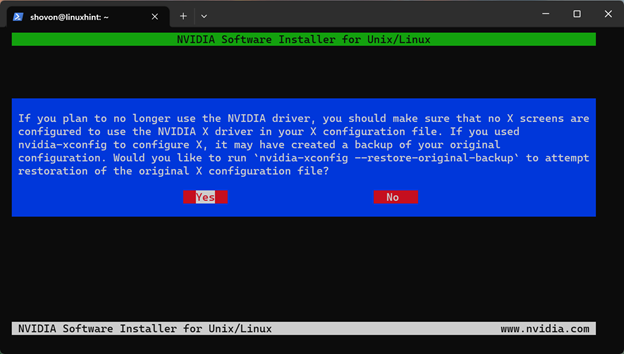
Najnovija verzija službenih NVIDIA upravljačkih programa se deinstalira. Za dovršetak je potrebno nekoliko sekundi.

U ovom trenutku, najnovija verzija službenih NVIDIA upravljačkih programa trebala bi biti uklonjena s vašeg Debian 11 poslužitelja.
Izaberi u redu i pritisnite
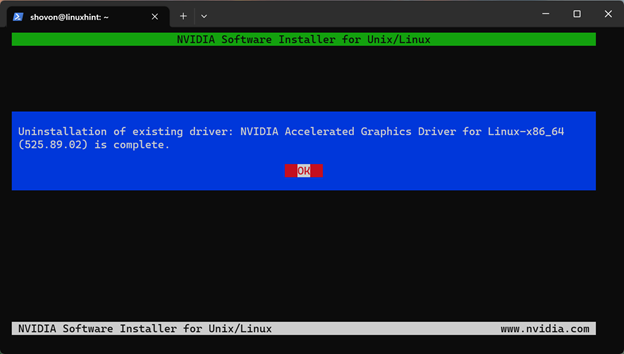
Da bi promjene stupile na snagu, ponovno pokrenite svoj Debian 11 poslužitelj sljedećom naredbom:
$ sudo ponovno podizanje sustavaNakon što se vaš Debian 11 poslužitelj podigne, nvidia kernel modul ne bi trebao biti učitan kao što možete vidjeti na sljedećoj snimci zaslona. To znači da je najnovija verzija službenih NVIDIA upravljačkih programa uklonjena:
$ lsmod | zahvat nvidiaZaključak
Pokazali smo vam kako preuzeti najnoviju verziju službenih NVIDIA upravljačkih programa za Debian 11 poslužitelje. Također smo vam pokazali kako instalirati najnoviju verziju službenih NVIDIA upravljačkih programa na Debian 11 poslužiteljima i kako deinstalirati najnoviju verziju službenih NVIDIA upravljačkih programa s Debian 11 poslužitelja.